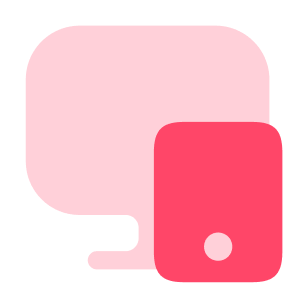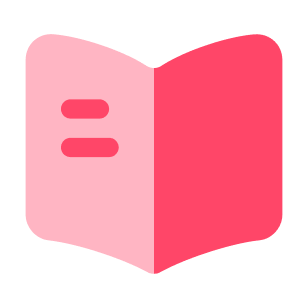Как вырезать подпись и печать из JPG документа или фото онлайн?
Вырезать подпись и печать из JPG-документа или фото онлайн может понадобиться многим пользователям в различных сферах деятельности. Например, юристам и бизнесменам может потребоваться удалить подпись или печать с отсканированных документов для последующего редактирования или подписания электронных версий. Фотографам и дизайнерам может пригодиться возможность удаления нежелательных элементов с фотографий для улучшения их внешнего вида или создания профессиональных композиций. Также вырезание подписи и печати из JPG-файлов может быть полезным для обеспечения конфиденциальности и защиты персональной информации в онлайн-среде.
В статье расскажем о различных способах и инструментах, которые позволяют вырезать подпись и печать из JPG-документов или фотографий онлайн, а также обсудим их преимущества и возможные ограничения.
Инструменты вырезания подписи и печати из JPG онлайн
- Для вырезания подписи и печати из JPG онлайн можно использовать различные онлайн-инструменты, такие как Canva или Pixlr. Эти инструменты предоставляют широкий набор функций редактирования изображений, включая инструменты выделения, клонирования и ретуширования. Например, в Canva можно использовать инструмент обрезки для удаления лишних элементов изображения, а в Pixlr доступны инструменты ретуширования для удаления нежелательных деталей.
- Среди специализированных онлайн-сервисов выделяется СкиньСкан.рф, который предоставляет простой и удобный способ вырезания подписи, печати из фотографий или с отсканированных документов для последующего редактирования и подписания электронных версий. С помощью этого сервиса пользователи могут загрузить свое изображение с подписью и печатью, а сервис сам вырежет печать и подпись, удалив фон. СкиньСкан.рф также предоставляет возможность изменения размера и расположения вырезанных печати и подписи при вставке в подписываемый документ.
- Методы удаления подписи и печати с помощью онлайн-фоторедакторов, таких как Photoshop Express или Fotor, включают в себя использование инструментов выделения, наложения слоев и ретуширования. Например, в Photoshop Express можно использовать инструмент "Замазка", чтобы удалить нежелательные элементы изображения, а в Fotor доступен инструмент "Клонирование", позволяющий удалять подписи и печати путем копирования и замещения смежных областей изображения.
Пошаговый алгоритм вырезания подписи и печати из JPG онлайн
С помощью онлайн-инструментов:
- Загрузите JPG-файл в выбранный онлайн-инструмент.
- Выберите инструмент выделения или удаления подписи и печати.
- Выделите область с подписью или печатью на изображении.
- Примените инструмент удаления или выделения для удаления выбранных элементов.
- Просмотрите результат и сохраните отредактированное изображение.
В специализированных веб-сервисах, на примере СкиньСкан.рф:
- Перейдите на веб-сайт СкиньСкан.рф и загрузите фотографию с подписью или печатью.
- Сервис автоматически вырежет подпись или печать из документа, удалив фон, и сохранит цвет и качество изображения.
- Размер печати и подписи можно изменять и вращать как угодно.
- Сервис автоматически сохраняет ваши печати и подписи на безопасном сервере, чтобы не приходилось каждый раз загружать их.
- Печать и подпись можно легко вставить в любой документ, а затем скачать подписанный документ в формате JPG или PDF.
- В бесплатной версии сервиса можно скачать документ с водяными знаками. Для использования без ограничений необходимо оплатить подходящий тариф.
С помощью онлайн-фоторедакторов:
- Откройте выбранный онлайн-фоторедактор на вашем устройстве.
- Загрузите фотографию, с которой нужно удалить подпись или печать, на платформу редактора.
- Выберите инструмент выделения с плавными краями для более точного удаления подписи или печати.
- Окаймите область с подписью или печатью при помощи инструмента выделения.
- Нажмите кнопку "Удалить" или используйте опцию "Вырезать" для удаления выделенной области с фотографии.
- Примените инструменты ретуширования для сглаживания границ и коррекции окружающих элементов.
- Просмотрите результаты и убедитесь, что подпись или печать успешно удалены.
- Сохраните отредактированное изображение на вашем устройстве.
Преимущества онлайн-сервисов для вырезания подписи и печати из JPG-документов
- Доступность: онлайн-инструменты для редактирования изображений доступны в любое время и из любого места с подключением к интернету, что обеспечивает удобство использования.
- Простота использования: многие онлайн-сервисы предлагают простой и интуитивно понятный интерфейс, что делает процесс вырезания подписи и печати на фотографии доступным для широкого круга пользователей.
- Нет необходимости в специальном программном обеспечении: для использования онлайн-инструментов не требуется установка дополнительного программного обеспечения на устройство, что экономит время и ресурсы.
Ограничения и возможные проблемы при работе с онлайн-инструментами для редактирования изображений и фото
- Ограниченный функционал: некоторые онлайн-сервисы могут иметь ограниченный набор инструментов и функций по сравнению с профессиональными программами для редактирования изображений.
- Ограничения по размеру файла: многие онлайн-инструменты могут иметь ограничения по размеру загружаемого файла, что может быть проблематично при работе с большими изображениями.
- Зависимость от интернет-соединения: для использования онлайн-сервисов необходимо постоянное подключение к интернету, что может быть неудобно в условиях недоступности сети или низкой скорости соединения.
Онлайн-инструменты предоставляют широкий выбор функций и простой интерфейс, что делает процесс редактирования доступным для всех пользователей. Однако важно помнить о возможных ограничениях и недостатках. Выбирайте простые и эффективные инструменты, такие как онлайн-сервис СкиньСкан.рф.